آموزش غیر فعال کردن wp-cron و تنظیم کران جاب واقعی در وردپرس
در قسمت قبلی این مقاله با شما در رابطه به چگونگی بررسی اجرای صحیح wp-cron در وردپرس صحبت کردیم. در آموزش امروز به شرح چگونگی غیر فعال کردن سیستم داخلی wp-cron در وردپرس خواهیم پرداخت و به شما آموزش خواهیم داد که این سیستم را با تنظیم کران جاب واقعی در کنترل پنل هاستتان جایگزین کنید. از شما دعوت میکنیم در ادامه این آموزش با مسترکد همراه شوید.
چرا wp-cron را غیر فعال کنیم؟
همانطور که قبلا هم در این رابطه توضیح دادیم، نحوه اجرای wp-cron در وردپرس به این صورت است که هرگاه کاربری از سایت شما بازدید کند، عملیات زمانبندی شده وردپرس با اجرای فایل wp-cron.php اجرا خواهند شد. حال این سوال پیش می آید که این سیستم چه ایرادی دارد؟ پاسخ این سوال را میتوان به دو بخش تقسیم کرد.
اگر وبسایت شما جزو وبسایت های سبک و کم بازدید باشد، استفاده از سیستم داخلی کران وردپرس بار خاصی روی سرور نخواهد گذاشت اما در عوض، همین بازدید کم، باعث میشود فرضا اگر مطلبی را برای انتشار در ساعت خاصی تنظیم کرده باشید و کسی در زمان مورد نظر، از سایت شما بازدیدی نکند، مطلب زمانبندی شده، در زمان صحیح منتشر نشود. (چرا که همانطور که اشاره کردیم، اجرای wp-cron به بازدید کاربران از سایت وابسته است)
حال اگر وبسایت شما جزو وبسایت های پر بازدید باشد، مشکل شما برعکس مورد بالا خواهد بود. در این حالت همه عملیات زمانبندی شده در وبسایت شما به موقع اجرا خواهند شد اما با توجه به تعداد بالای بازدید سایت، wp-cron در هر دقیقه ممکن است به دفعات مکرر اجرا شده و بار سنگینی را روی سرور بگذارد. (هر بازدید کاربر از سایت، منجر به اجرای کران داخلی وردپرس خواهد شد)
در هردوی این حالات منطقی به نظر میرسد که وابستگی اجرای کران را به بازدید کاربر از بین ببریم. برای این کار میبایست سیستم کران داخلی وردپرس را غیر فعال کرده و از کران جاب های واقعی استفاده کنیم.
آموزش غیر فعال کردن wp-cron
پیش از ادامه این آموزش توصیه میکنیم از وبسایت خود بکاپ تهیه نمایید.
در ادامه جهت غیر فعال سازی کران داخلی وردپرس لازم است فایل wp-config.php را جهت ویرایش باز کرده، عبارت That’s all, stop editing! Happy blogging را پیدا کرده و کد زیر را در بالای خط ذکر شده در آن قرار دهید :
1 | define('DISABLE_WP_CRON', true); |
مانند تصویر زیر :
حالا کافی است تغییرات را در فایل ذخیره نمایید. از این پس دیگر سیستم داخلی کران وردپرس از کار خواهد افتاد.
آموزش تنظیم کران جاب از طریق کنترل پنل هاست
حالا که سیستم داخلی wp-cron را غیر فعال کردیم، لازم است کاری کنیم تا عملیات زمانبندی شده در وردپرس کماکان به صورت صحیح اجرا شوند. برای این کار از امکان تعریف Cron Job در کنترل پنل هاست استفاده خواهیم کرد. جهت تنظیم کران جاب، اگر از کنترل پنل سی پنل استفاده میکنید کافی است در هاست خود به بخش Cron Jobs مراجعه نمایید. (اگر از پلسک استفاده میکنید به بخش Scheduled Tasks مراجعه کنید)
اینکه مایلید کران جاب در چه فاصله های زمانی ای اجرا شود بستگی به شما و نیازهای وبسایت شما دارد. برای وبسایت هایی که از ابزارهایی مثل کش لایت اسپید استفاده میکنند، ما اجرای هر 30 دقیقه را توصیه میکنیم اما بر اساس نیاز خود میتوانید اجرای کران را روی هر 12 ساعت یا هر فاصله ای که مد نظرتان باشد تنظیم نمایید. برای اینکه کران جاب هر 30 دقیقه (2 بار در ساعت) اجرا شود، کافی است در بخش Common Settings گزینه Twice Per Hour را انتخاب نمایید. (مطابق تصویر بالا)
سپس در بخش Command دستور زیر را وارد نمایید :
1 | wget -q -O - https://example.com/wp-cron.php?doing_wp_cron >/dev/null 2>&1 |
توجه داشته باشید که در دستور بالا باید آدرس دامنه خود را جایگزین example.com کنید. (اگر وردپرس را در زیر فولدر یا زیر دامنه نصب کرده اید، آدرس را بر اساس محل نصب تغییر دهید)
اگر از پلسک جهت تنظیم کران جاب استفاده میکنید میبایست در بخش Task Type گزینه Fetch a URL را انتخاب کرده و سپس فقط آدرس محل wp-cron را ارائه دهید. مثلا : https://example.com/wp-cron.php?doing_wp_cron
به همین سادگی! در پایان روی Add New Cron Job کلیک کنید تا کران جاب شما ساخته شود.
سخن پایانی
خوب! حالا که wp-cron را غیر فعال کردیم و آن را با کران جاب واقعی جایگزین کردیم، وقت آن میرسد که اجرای کران جاب را بررسی کنید و از انجام صحیح عملیات زمانبندی شده در سایتتان اطمینان حاصل کنید. برای انجام این کار میتوانید آموزش قبلی ما را در این زمینه مطالعه کرده و یا با استفاده از افزونه WP Control، نحوه اجرا و زمانبندی عملیات گوناگون را در سایتتان مورد بررسی قرار دهید.
امیدواریم از آموزش امروز لذت برده باشید و توانسته باشید با بهره گیری از آن، هم وبسایتتان را سبک تر و بهینه تر نمایید و هم از اجرای به موقع عملیات زمانبندی شده در سایتتان اطمینان حاصل کنید.


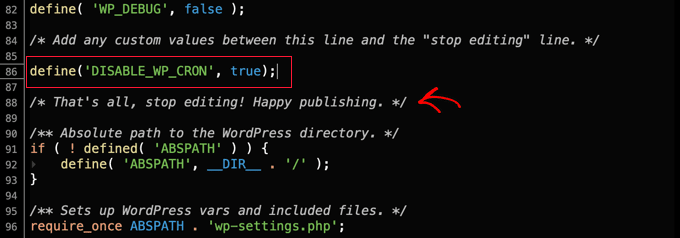
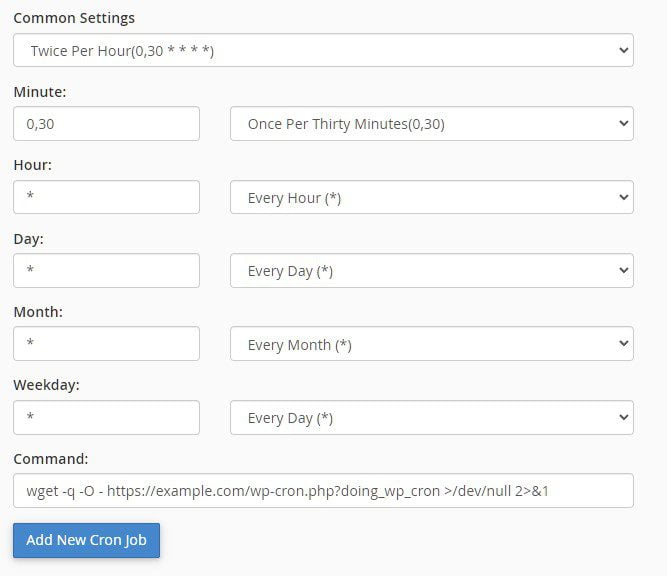
سلام و وقت به خیر
ممنون از آموزشتون. یه سوالی داشتم. WP-Cron برای خود وردپرس هر یک دقیقه یک بار اجرا میشه. ما بزاریمش 30 دقیقه Scheduled Task ها مختل نمیشه و با هر بار اجرا فشار بیشتری روی پرداش نمیاد؟
با تشکر